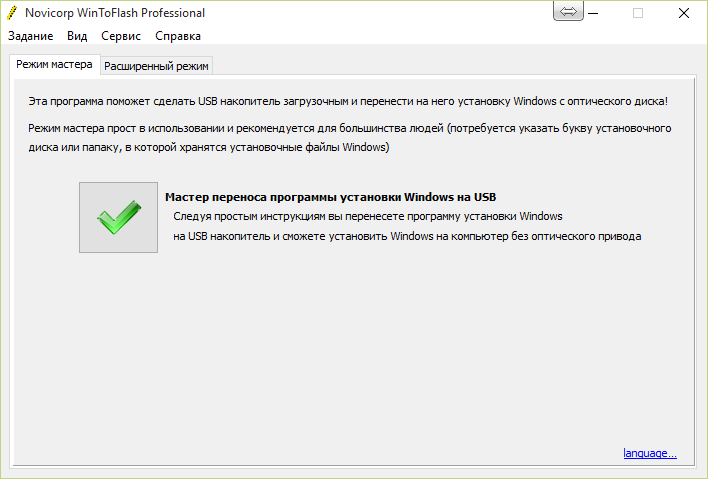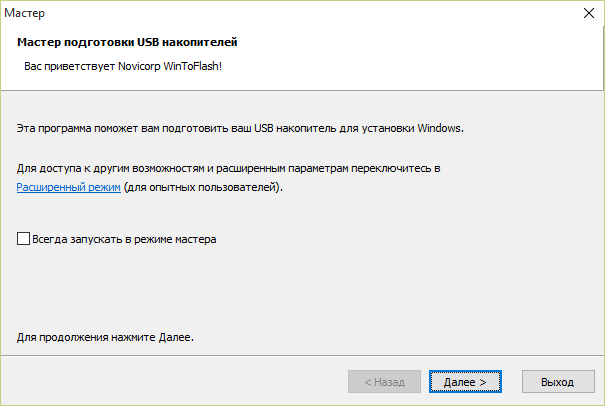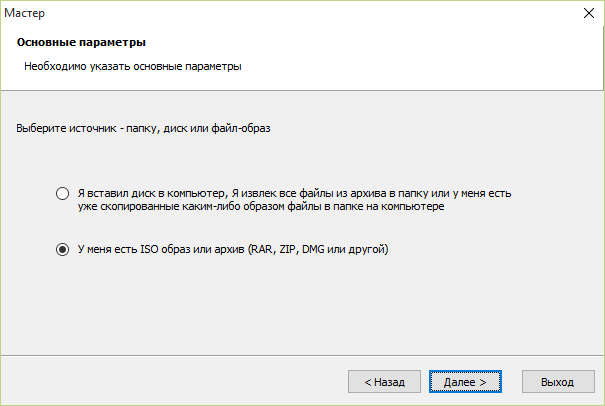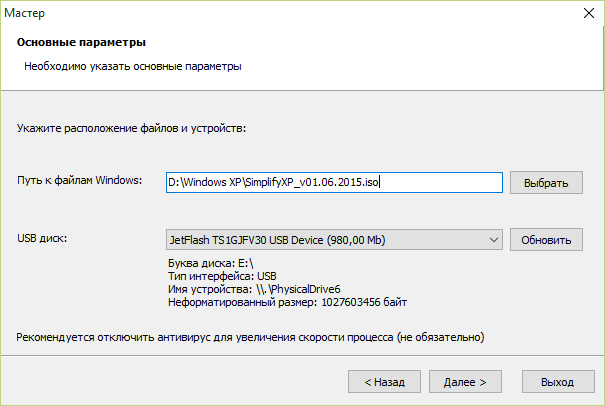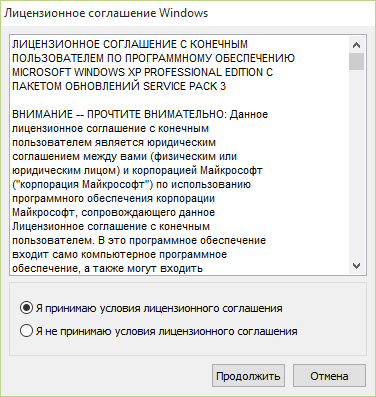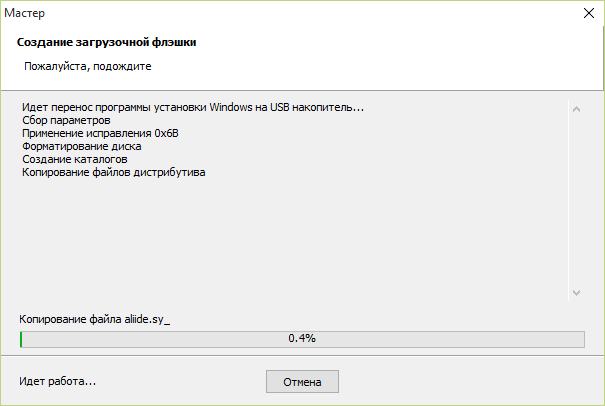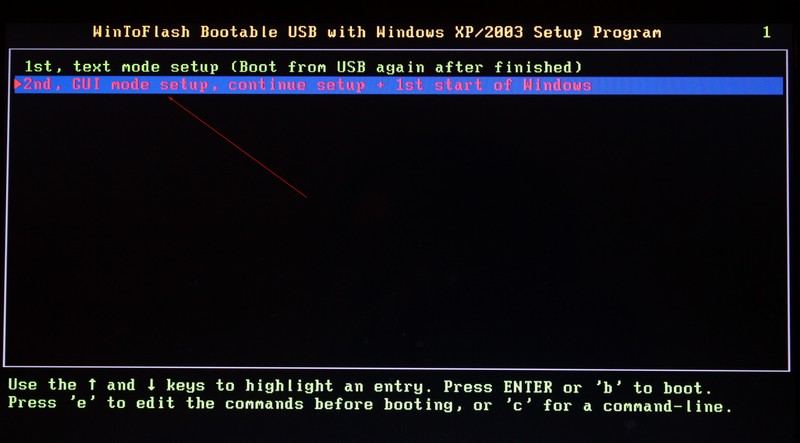Многое уже написано об установке той или иной ОС. Вот ещё одна статья о создании загрузочной флешки и установке Windows XP используя ее. На этот раз для этого используем программу WinToFlash. На первый взгляд все вроде просто, но когда дело доходит до практики простое может стать не простым.
Для начала нужно скачать программу с сайта авторов. После этого запустить (программа установки не требует). Для создания загрузочной флешки воспользуемся мастером, который проведёт через все этапы.
Далее нужно выбрать источник данных. Если у вас дистрибутив Windows находится в виде ISO образа, то указываем путь к нему. Если все установочные файлы распакованы в папку - указываем путь к папке.
На следующем этапе необходимо принять лицензионное соглашение, что мы и делаем.
После этого нужно дождаться завершения создания загрузочной флешки. Процесс копирования файлов может занять долгое время.
Как все будет готово, остаётся вставить вашу флешку в USB разъем компьютера, перезагрузить его и вызвать загрузочное меню, используя соответствующие клавиши для вашей материнской платы (об этом вы можете прочитать в интернете, нужно только знать производителя материнской платы или ноутбука). Если такого меню ваша материнская плата не поддерживает, то нужно зайти в BIOS и изменить порядок загрузки, указав ваш созданный накопитель первым (после выхода из биос не забудьте сохранить настройки, обычно это клавиша F10).
Как произойдёт загрузка с флешки, выбираем меню как на скриншоте и жмём Enter.
Начнется стандартный процесс установки. После первой перезагрузки выбираем такое меню как снизу на скриншоте, иначе в процессе установки возникнет ошибка.
Будьте внимательны. Флешку можно забирать только тогда, когда ОС будет установлена и перед вами будет рабочий стол.